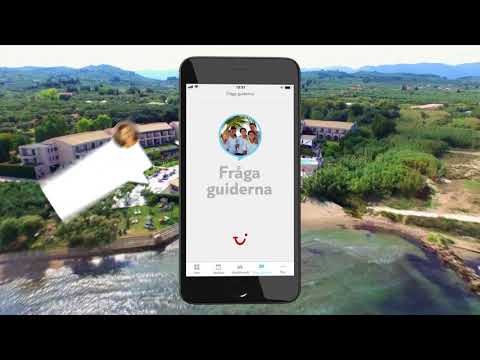Så du vill få en ringsignal men du vet inte hur. Du har kommit till rätt ställe. Nedan finns en handledning om hur du konverterar alla nedladdade filer till din dator till en vacker ringsignal. Läs vidare för mer information.
Steg
Metod 1 av 4: Använda iTunes för att få gratis ringsignaler

Steg 1. Ladda ner eller välj den låt du vill använda som ringsignal
Om du redan vet vilken låt du vill använda som ringsignal och ladda ner den, hoppa till nästa steg. Om du inte har laddat ner låten kan du ladda ner den med någon av följande metoder.
- Hitta låten på YouTube och konvertera den till Mp3.
- Använd en torrentwebbplats för att ladda ner Mp3 gratis.
- Hitta gratis, nedladdningsbara Mp3 -låtar online.
- Kopiera en CD som du äger eller har hyrt till ditt iTunes -bibliotek.

Steg 2. Medan din låt laddas ner, gå till iTunes och välj iTunes → Inställningar

Steg 3. Klicka på "Importera inställningar" på fliken "Allmänt"
"

Steg 4. I "Importera med
.. ", välj" AAC Encoder ".

Steg 5. När du har laddat ner filen hittar du den i iTunes

Steg 6. Högerklicka på låten och välj "Få information
" Detta kommer att ta upp en annan skärm.

Steg 7. Gå till fliken "Alternativ"

Steg 8. Välj en 30 sekunders del av låten du vill vara din ringsignal
Välj den bit av låten som du vill använda som ringsignal i "Starttid" och "Stopptid". Se till att den är 30 sekunder lång. Växla genom låten för att hitta en lämplig början och slut. När du har gjort det trycker du på "Ok".

Steg 9. Högerklicka på låten igen och välj "Skapa AAC-version
" Detta skapar ett 30 sekunders fragment av låten som du kan använda i din ringsignal.

Steg 10. Leta reda på 30 sekunders kodavsnitt i iTunes, högerklicka på det och klicka på "Visa i Finder
"

Steg 11. Dubbelklicka på filnamnet och byt namn på filtillägget från ".m4a" till ".m4r

Steg 12. Ta bort filen från spellistan i iTunes utan att radera filen
Importera låten till iTunes genom att dubbelklicka på låten i Finder. Filen kommer nu att läggas till iTunes som en ringsignal. Anslut din enhet till iTunes för att ladda ner filavsnittet till din telefon.
Metod 2 av 4: Använda en gratis ringsignalwebbplats

Steg 1. Bläddra i en lista med gratis ringsignaler webbplatser
Skriv in "gratis ringsignaler" i en sökmotor och hitta en ansedd webbplats som erbjuder gratis ringsignaler.

Steg 2. Hitta låten som du vill ladda ner

Steg 3. Ladda ner låten

Steg 4. Ladda upp den på din telefon och njut
Metod 3 av 4: Använda en app för att få gratis ringsignaler

Steg 1. Bläddra i en lista med gratisappar som erbjuder ringsignaler

Steg 2. Ladda ner appen

Steg 3. Följ appens instruktioner om hur du skapar en ringsignal med dess programvara
Metod 4 av 4: Använda en online Song-to-Ringtone Converter

Steg 1. Leta reda på låten du vill konvertera

Steg 2. Bläddra i en lista med webbplatser som kommer att konvertera en låt till en Mp3

Steg 3. Ladda upp låten till webbplatsen

Steg 4. Följ alla instruktioner om hur du går tillväga
Tips
- När du spelar in musiken, se till att inte spela den för högt eller för tyst. Öva några gånger på att få rätt inställning. T. V: s fungerar bra och det gör datorn, men när du spelar in på datorn kommer telefonen inte att kunna spela upp hela låten (som vissa rock- och heavy metal -låtar)
- Detta fungerar inte om du har nästa.
- Alla telefoner har inte inspelningsalternativ.
- Det är roligt att ha den instrumentala delen av en låt innan sången börjar så att folk säger saker som "hej, jag tror att jag kan den låten!"
- Vissa telefoner har en kort fördröjning efter att du tryckt på inspelningsknappen.
- Om ditt ljud inte är särskilt långt kommer det inte att upprepas.
- När musiken blir högre flyttar du telefonen längre bort.
- Var noga med att spela in någonstans där det är tyst, eftersom bakgrundsljud kommer/kan störa ljudkvaliteten och du kommer förmodligen att kunna höra dem.
Varningar
- Vissa telefoner låter dig inte spela in för länge.
- Vissa telefoner låter dig inte använda inspelningar som ringsignaler.